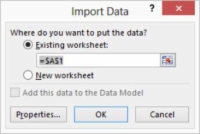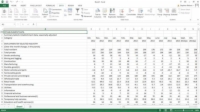Üks lihtsamaid viise väliste andmete hankimiseks Excelis on veebipäring. Nagu teate, kui olete veebis surfamisega aega raisanud, pakuvad Interneti veebisaidid tohutul hulgal huvitavaid andmeid. Sageli tahaksite neid andmeid haarata ja neid mingil moel analüüsida. Ja õnneks pakub Excel lihtsat viisi selliste andmete veebilehelt Excelisse teisaldamiseks.
Kui andmed, mida soovite haarata või analüüsida, on salvestatud kuhugi, mis näeb välja nagu tabel – st millessegi, mis kasutab teabe korraldamiseks ridu ja veerge – salvestatakse Exceli veebipäringu tööriistaga andmeid, saate teavet haarata ja asetage see Exceli töövihikusse.
Veebipäringu tegemiseks toimige järgmiselt.
1 Tühja töövihiku avamiseks valige menüü Fail käsk Uus.
Peate sisestama päringu tulemused tühjale tööle. Seetõttu peate võib-olla avama töövihiku tühja töölehega.
Kui teil on vaja olemasolevasse töövihikusse lisada tühi tööleht, klõpsake nuppu Lisa tööleht. See nupp kuvatakse töölehe allservas lehe vahekaartide kõrval: Leht1, Leht2, Leht3 jne.

2Öelge Excelile, et soovite käitada veebipäringut, valides vahekaardi Andmed käsu Hangi veebist välisandmed.
Excel kuvab dialoogiboksi Uus veebipäring.
3Avage veebileht, mis sisaldab tabelit, millest soovite andmeid eraldada, sisestades selle URL-i väljale Aadress.
Tööstatistika büroo veebisait pakub hulgaliselt tabeliteavet, nii et kui soovite kaasa mängida, külastage nende veebisaiti ja uurige ringi, kuni leiate lehe, millel on tabel.
4Tuvastage tabel, klõpsates tabeli kõrval olevat väikest kollast noolenuppu.
Excel asetab selle väikese kollase paremnoole nupu kõigi tabelite kõrvale, mida ta avatud veebilehel näeb. Kõik, mida pead tegema, on klõpsata ühel nuppudest, et haarata andmed, millele nool osutab.
Excel asendab kollase noolenupu rohelise linnukese nupuga.
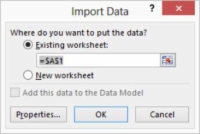
5 Veenduge, et roheline linnuke tähistab tabelit, mida soovite importida, ja seejärel importige tabeli andmed, klõpsates nuppu Import.
Excel kuvab dialoogiboksi andmete importimine.
6 Andmete importimise dialoogiboksis öelge Excelile, kuhu imporditud veebiandmed paigutada.
Valige raadionupp Olemasolev tööleht, et paigutada tabeli andmed olemasolevale avatud tühjale tööle. Teise võimalusena valige raadionupp Uus tööleht, et Excel paigutaks tabeli andmed äsja sisestatud tühjale lehele.
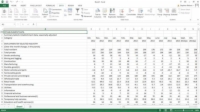
7 Klõpsake nuppu OK.
Excel paigutab tabeli andmed määratud asukohta. Mõnikord võib tabeliandmete haaramine mõne hetke aega võtta. Excel teeb tabeliteabe hankimiseks ja korrastamiseks tööd.
Veebipäringutoimingud ei tööta alati sujuvalt. Sel juhul võiksite külastada uuesti tabelit kuvavat veebilehte ja kontrollida, kas klõpsasite õigel valikunupul. Valimisnupp on jällegi väike kollane nupp noolega, mis osutab tabeliandmetele.